
Ansluta till andra enheter
Maskinen kan anslutas till en dator (Windows Server) eller Avancerat utrymme för Canon flerfunktionsskrivare i ett nätverk. Maskinen kan skriva ut/skicka data som har sparats i en ansluten Windows-server eller Avancerat utrymme. Omvänt kan flerfunktionsskrivare hämta data från Avancerat utrymme på maskinen.
 |
För att ansluta maskinen till lagringsutrymmen på andra flerfunktionsskrivare, behövs även inställningarna för de andra skrivarna. Ställa in Avancerat utrymme på Allmän |
1
Tryck på  (Inställningar/Registrering).
(Inställningar/Registrering).
 (Inställningar/Registrering).
(Inställningar/Registrering).2
Tryck på <Funktionsinställningar>  <Lagra/få åtkomst till filer>
<Lagra/få åtkomst till filer>  <Nätverksinställningar>.
<Nätverksinställningar>.
 <Lagra/få åtkomst till filer>
<Lagra/få åtkomst till filer>  <Nätverksinställningar>.
<Nätverksinställningar>.3
Ställ in alla alternativ.
 Registrera flerfunktionsskrivare att ansluta till
Registrera flerfunktionsskrivare att ansluta till
Registrera en Windows-server eller andra Avancerat utrymme flerfunktionsskrivare att ansluta till.
1 | Tryck på <Nätverksplatsinställningar>  <Registrera>. <Registrera>. |
2 | Ange nödvändig information och tryck på <OK>. 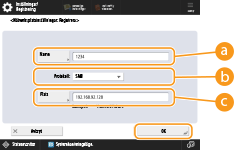  <Namn> <Namn>Ange namn på Avancerat utrymme anslutningen ska göras till. Namn som anges här visas i listan vid åtkomst, så ange ett namn som är lätt att läsa.  <Protokoll> <Protokoll>Välj <SMB> eller <WebDAV>, beroende på om Windows-servern eller Avancerat utrymme för mottagaren har gjorts tillgänglig som en SMB-server eller WebDAV.  <Plats>/<Värdnamn> <Plats>/<Värdnamn><Plats> visas när du väljer <SMB> och <Värdnamn> visas när du väljer <WebDAV> protokollinställning. Ange adressen i <Plats> som "\\ (värdnamn eller IP-adress) \share" för att ansluta till ett delat utrymme eller "\\ (värdnamn eller IP-adress) \users" för att ansluta till ett personligt utrymme. Ange adressen i <Värdnamn> som "https:// (värdnamn eller IP-adress)" och tryck på <Nästa>. Skriv sedan "/share" för det delade utrymmet eller "/users" för det personliga utrymmet i <Mappsökväg>.  Registrera inte något annat än Avancerat utrymme för en annan maskin i imageRUNNER ADVANCE-serien eller en Windows-server som öppnas externt, eftersom det kan leda till att maskinen inte fungerar korrekt. |
 Styra kommunikationsprotokoll
Styra kommunikationsprotokoll
Välj det kommunikationsprotokoll som ska användas för att göra en extern referens till en Windows-server eller Avancerat utrymme för andra Canon flerfunktionsskrivare i ett nätverk. Men om bara en av dem används, kan du öka säkerheten genom att avaktivera onödiga inställningar.
1 | Tryck på <Protokoll för extern referens>. |
2 | Tryck på <På> för protokollet du använder och tryck sedan på <OK>.  Om anslutning via SMB inte används inte, sätt <SMB> till <Av>. Om anslutning via WebDAV inte används, sätt <WebDAV> till <Av>. |
 Verifiera certifikat när du ansluter
Verifiera certifikat när du ansluter
När Windows Server eller Avancerat utrymme som anslutning ska göras till är satt till att använda TLS, kan du kontrollera TLS-servercertifikatet som skickas från den anslutna enheten när du ansluter. Eftersom en anslutning avbryts om ett fel inträffar, kan attacker som identitetsstöld från tredje part förhindras.
1 | Tryck på <Bekräfta TLS-certifikat för nätverksåtkomst>. |
2 | Tryck på <På>  <OK>. <OK>.När du trycker på <På>, visas skärmen för att lägga till verifieringsobjekt. Om du behöver verifiera CN (Common Name), lägg till ett bockmärke.  Om du inte verifierar certifikatet, utförs TLS-kommunikation, även med ett ogiltigt certifikat. |